Lo sfondo gioca un ruolo fondamentale nella tua foto perché può decidere la qualità e l'atmosfera complessiva della tua foto dedicata. Ad esempio, quando fai un'escursione vicino a una montagna panoramica o a un lago color smeraldo, potresti voler scattare una foto memorabile con uno splendido sfondo naturale. Tuttavia, alcuni oggetti incongrui, come una casetta improvvisa, animali randagi, ecc., sullo sfondo possono rovinare l'armonia e la bellezza della tua foto. Fortunatamente, puoi imparare a farlo rimuovere gli oggetti dallo sfondo da questa guida pratica.
Parte 1. Come rimuovere oggetti dallo sfondo online
Rimuovere gli oggetti indesiderati dallo sfondo online è il modo più semplice per aiutarti a riportare le tue foto alla perfezione. In questa guida ti consigliamo di utilizzare uno strumento online chiamato Rimozione filigrana AVAide. Questo strumento gratuito ti consente di rimuovere più oggetti incongrui dallo sfondo contemporaneamente.
Raccomandazione:
1. Alimentato da algoritmi AI avanzati, il dispositivo di rimozione filigrana AVAide può creare un riempimento di colore uniforme e ricostruire le trame corrispondenti rimuovendo gli oggetti di sfondo indesiderati pixel per pixel.
2. Con un'interfaccia facile da usare e un funzionamento semplice, puoi cancellare oggetti fastidiosi dalle tue foto in pochi clic!
3. 100% è gratuito e veloce per rimuovere oggetti indesiderati online.
4. Ti consente di caricare foto in JPG, JPEG, PNG, SVG, GIF, BMP, ecc.
5. Questo potente dispositivo di rimozione oggetti ti consente di cancellare più oggetti in una singola foto.
6. Questo strumento online ti consente di ritagliare le tue foto con proporzioni personalizzate e fisse.
7. AVAide Watermark Remover fa parte del sito web completo AVAide, quindi puoi accedere a più strumenti gratuiti per modificare le tue foto e aumentare la risoluzione delle foto online gratuitamente.
Passo 1Vai al Rimozione filigrana AVAide sito web. Puoi fare clic sul pulsante Scegli una foto per caricare la tua foto o trascinare e rilasciare la tua foto nella casella tratteggiata blu.
Passo 2Nella nuova finestra pop-up, nella parte superiore della pagina sono presenti quattro funzionalità per selezionare le aree degli oggetti e annullarle: Spazzola, Lazo, Poligonale, e Gomma. Le prime tre funzionalità servono per selezionare l'oggetto in modi diversi e l'ultima serve per cancellare le selezioni non necessarie dalla foto.
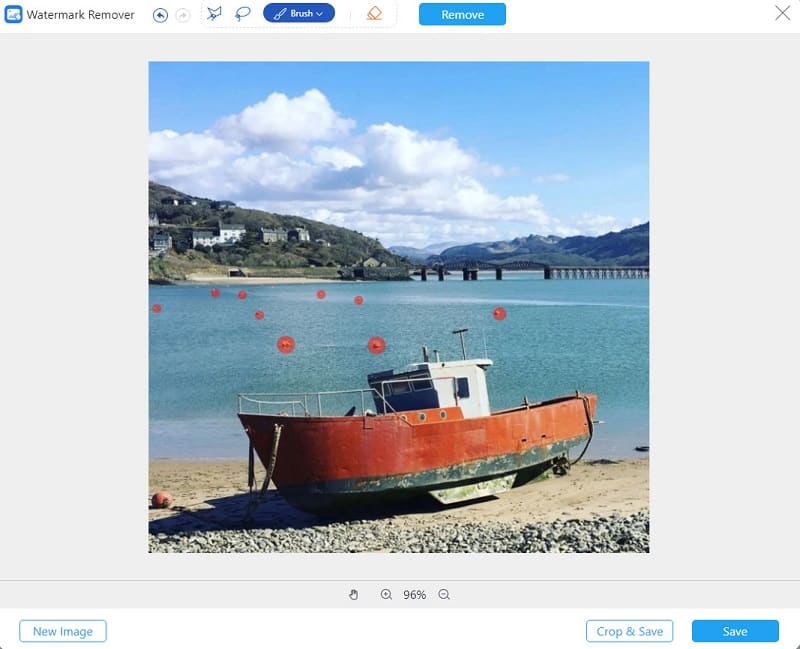
Passaggio 3Una volta terminata la selezione, puoi fare clic su Rimuovere pulsante vicino alla funzione Gomma per rimuovere oggetti indesiderati in pochi secondi! Supponiamo che tu voglia ritagliare la tua foto in proporzioni specifiche o, a piacimento, puoi fare clic su Ritaglia e salva pulsante in fondo alla pagina. Quindi, puoi fare clic su Salva pulsante per scaricare la foto impeccabile sul tuo dispositivo senza registrazione.
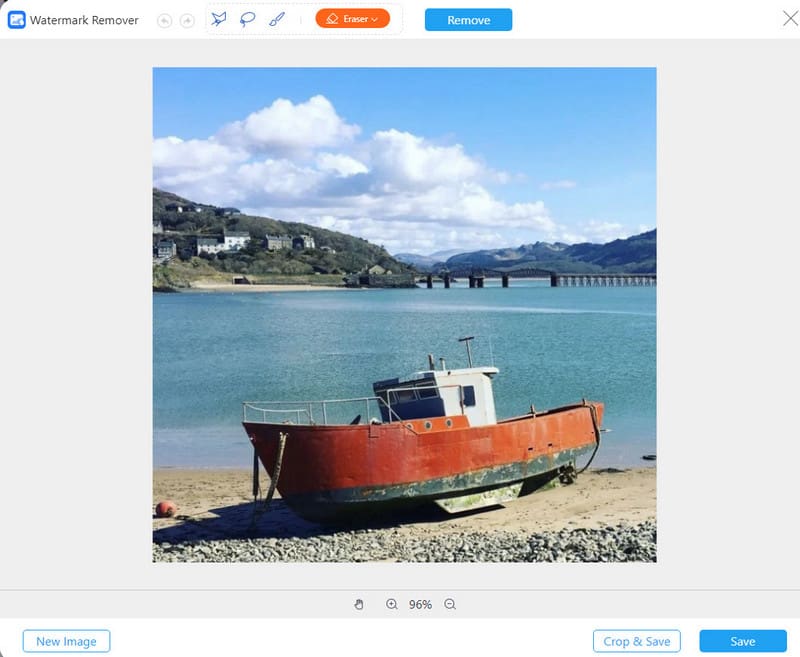
Parte 2. Come cancellare qualcosa dallo sfondo in Photoshop
Adobe Photoshop è uno strumento professionale e multifunzionale per modificare le foto. Ad esempio, puoi utilizzare Adobe Photoshop per rimuovere soggetti dallo sfondo e rendere lo sfondo trasparente. In questa guida puoi imparare come cancellare qualcosa dallo sfondo in Photoshop utilizzando lo strumento Riempimento e toppa in base al contenuto.
1. Riempimento in base al contenuto
Passo 1Apri la foto in Photoshop. Usa il strumento lazo dalla barra laterale sinistra per selezionare eventuali oggetti indesiderati.
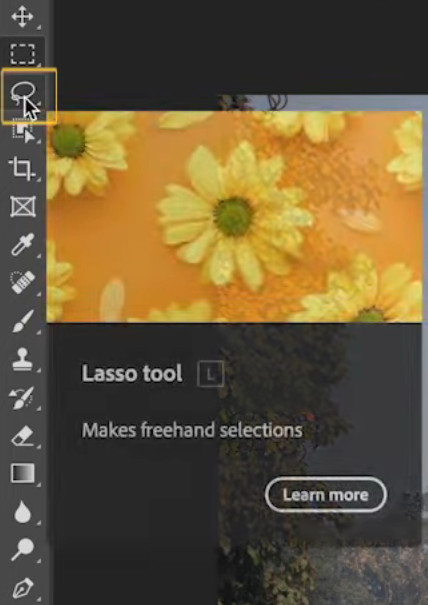
Passo 2Quando effettui una selezione attorno all'oggetto, fai clic con il pulsante destro del mouse all'interno dell'area di selezione. Quindi scorrere verso il basso per selezionare Riempimento in base al contenuto opzione.
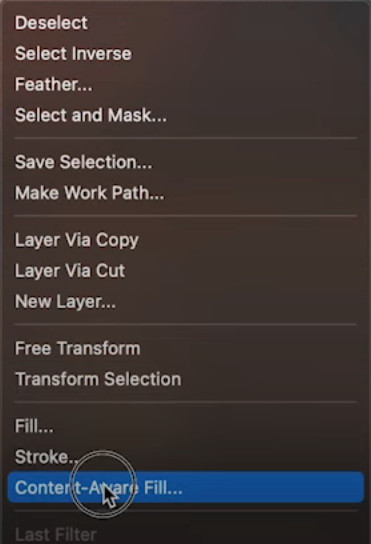
Passaggio 3Con la funzione di anteprima, puoi vedere se il risultato è soddisfacente per te. Se sei soddisfatto, fai clic su Applicare pulsante e quindi fare clic su ok pulsante. Ora puoi scaricare la foto impeccabile senza oggetti fastidiosi!
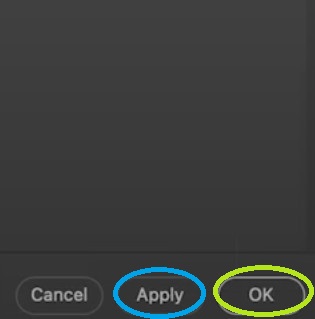
2. Strumento Toppa
Passo 1Individuare e fare clic su Strumento Toppa (J) dalla barra laterale di sinistra.
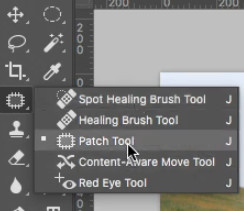
Passo 2Disegna una cornice di selezione sull'oggetto. Assicurati di circondare l'intera area dell'oggetto con il riquadro di selezione.
Passaggio 3Quindi, puoi sostituire l'area di selezione con qualsiasi texture da qualche altra parte della tua foto. Quindi, puoi cancellare l'oggetto incongruo dallo sfondo.
Parte 3. Domande frequenti sulla rimozione di oggetti dallo sfondo
Come rimuovo le persone dallo sfondo sul mio iPhone?
Puoi usarne alcuni app per rimuovere persone dallo sfondo. Ad esempio, puoi utilizzare Snapseed per aiutarti a realizzare lo scopo. IL Guarigione lo strumento in questa app può rimuovere persone dallo sfondo sul tuo iPhone.
Posso usare GIMP per rimuovere oggetti dallo sfondo?
Sì, puoi usare il Clone strumento in GIMP per rimuovere oggetti non necessari dallo sfondo. Il nucleo di questo strumento è selezionare un'origine clone per sostituire l'area dell'oggetto.
Posso usare Inpaint per rimuovere oggetti dallo sfondo?
Sì, puoi usare il Donatore strumento in Inpaint per rimuovere oggetti dallo sfondo, il Donatore Lo strumento consiste nel fornirti una fonte di clonazione per riempire l'area dell'oggetto con la stessa trama dello sfondo.
In questa guida dettagliata puoi imparare come cancellare qualcosa dallo sfondo in Photoshop e utilizza uno strumento online definitivo chiamato AVAide Watermark Remover per rimuovere gratuitamente gli oggetti indesiderati dallo sfondo.

Elimina facilmente le fastidiose filigrane e gli oggetti indesiderati dalle tue foto senza perdita di qualità.
PROCEDIMENTO ORAFotoritocco
- Rimozione vestiti AI
- Rimuovi mosaico dall'immagine
- Ottimizzatore di immagini AI
- GIF di alta qualità
- Rimuovi la filigrana di Instagram
- Cambia la risoluzione delle foto su iPhone/Android
- Modifica la foto della patente di guida
- Converti le foto da bassa ad alta risoluzione
- Migliora la qualità dell'immagine
- Miglioratore fotografico gratuito
- Rimuovi il copyright dalla foto




